1.安装vmware workstation 16pro
centos7 镜像文件提供一个阿里云的下载地址:(下载CentOS-7-x86_64-DVD-2009.iso)centos-7.9.2009-isos-x86_64安装包下载_开源镜像站-阿里云
2.创建虚拟机
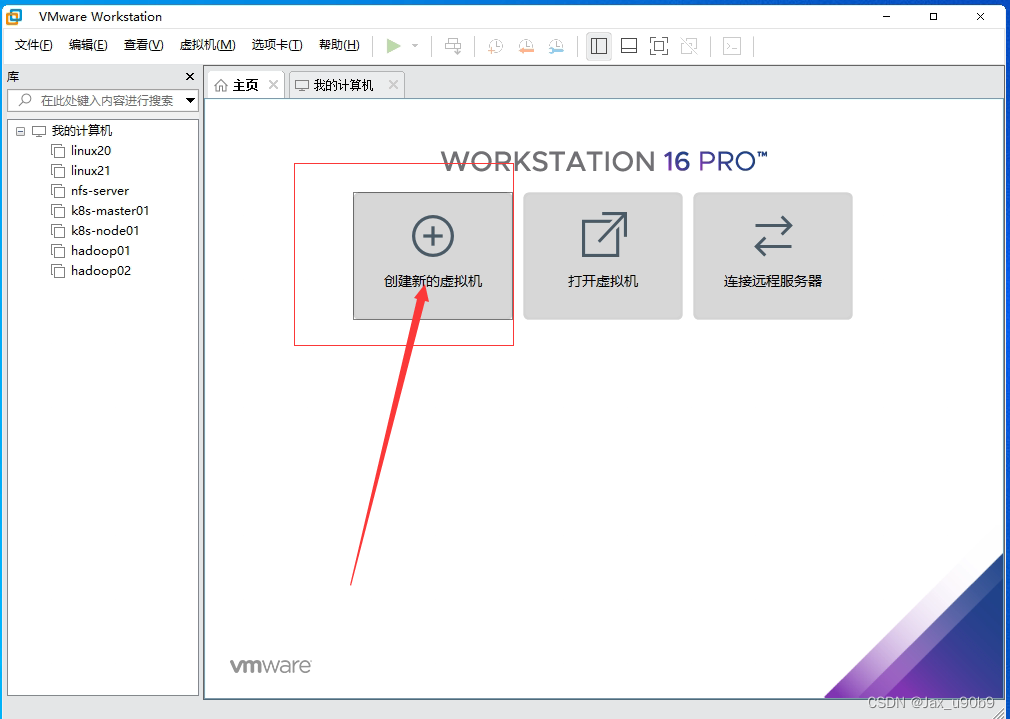
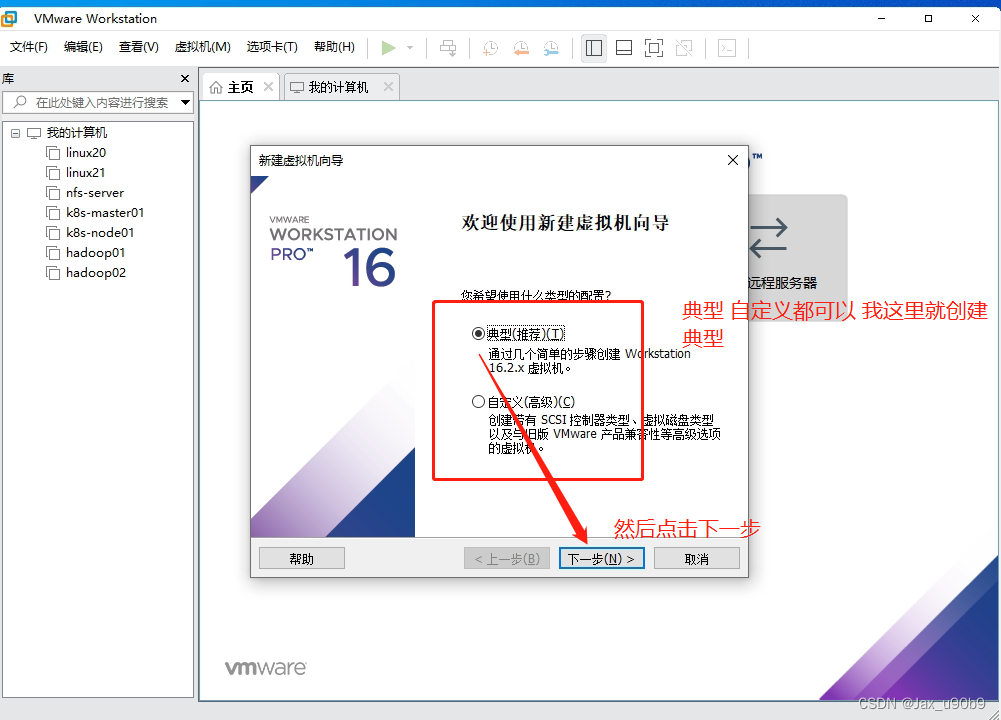
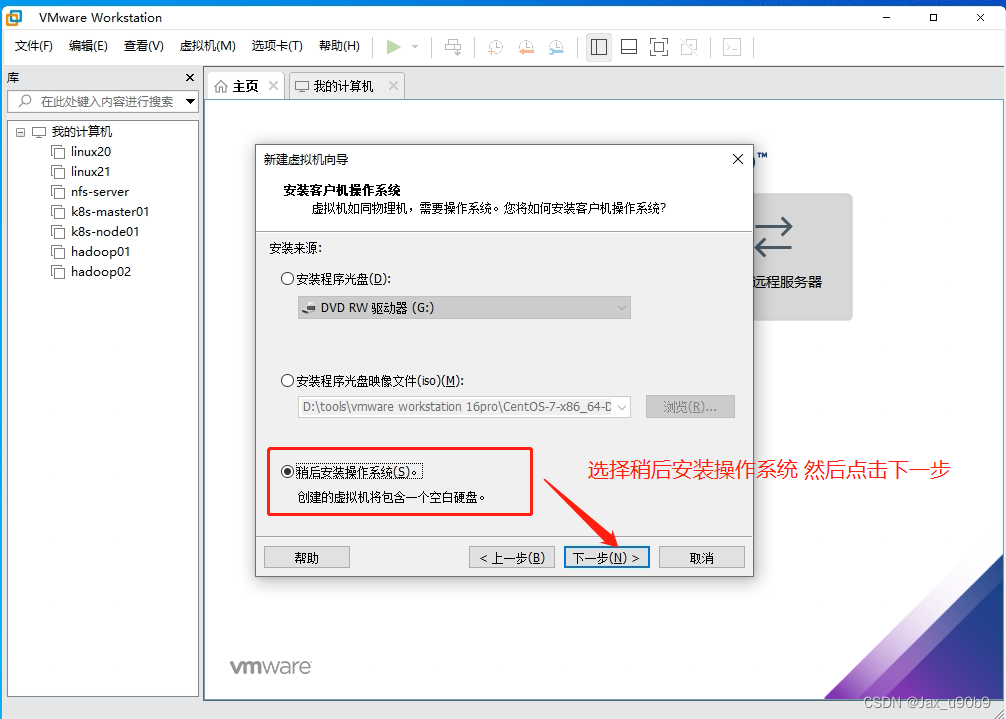
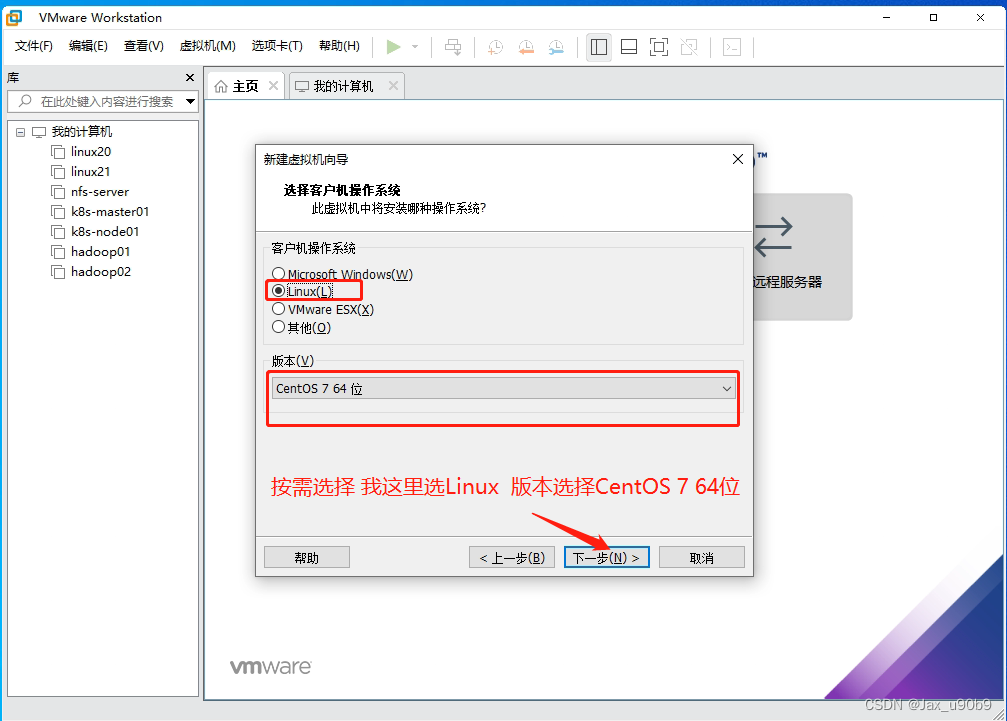
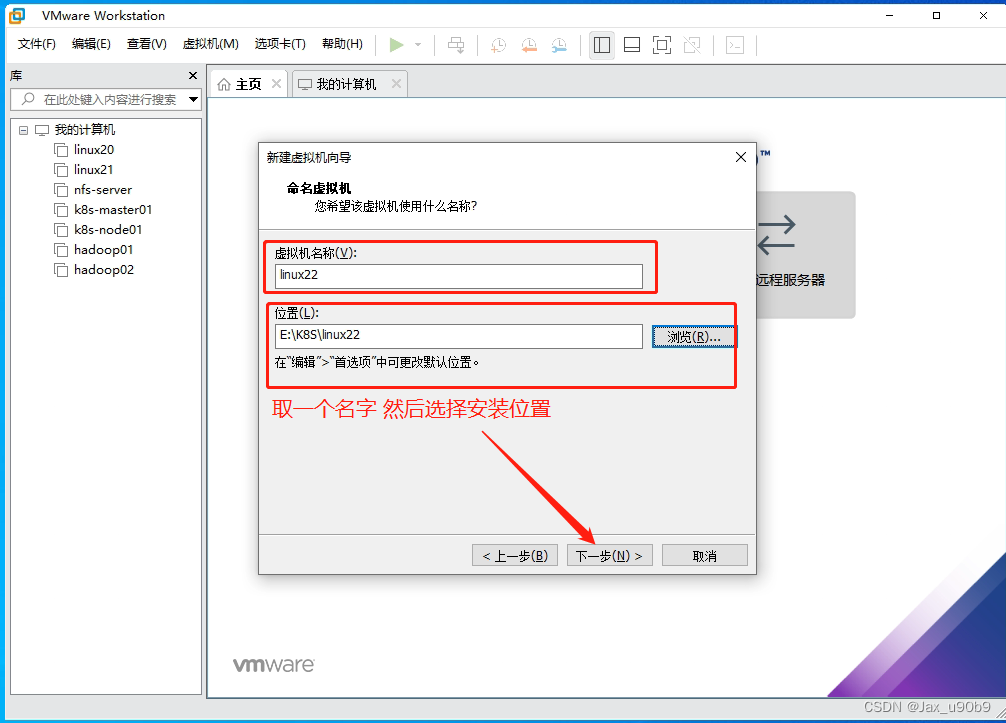
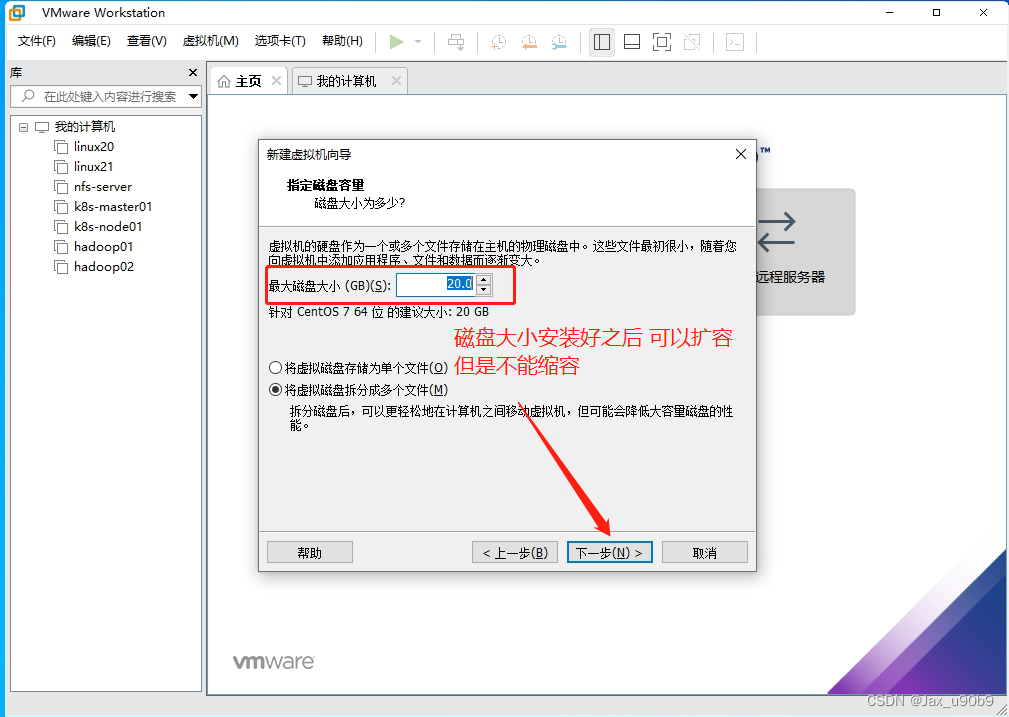
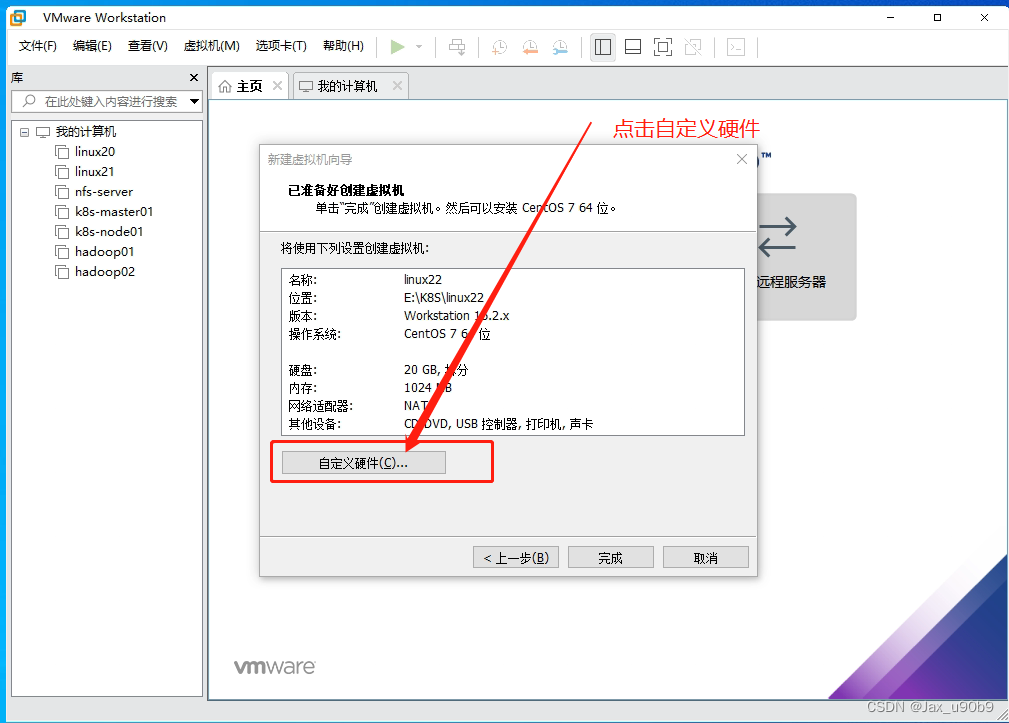 2.1 设置镜像文件加载:
2.1 设置镜像文件加载:
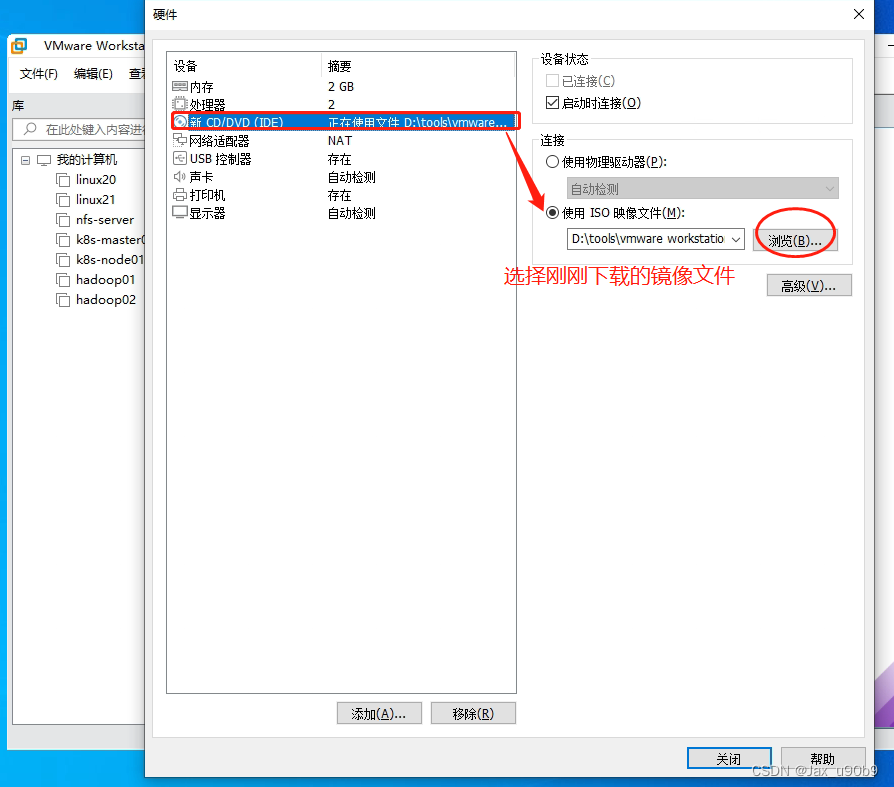
2.2 配置网络适配器:(我这里选NAT模式)
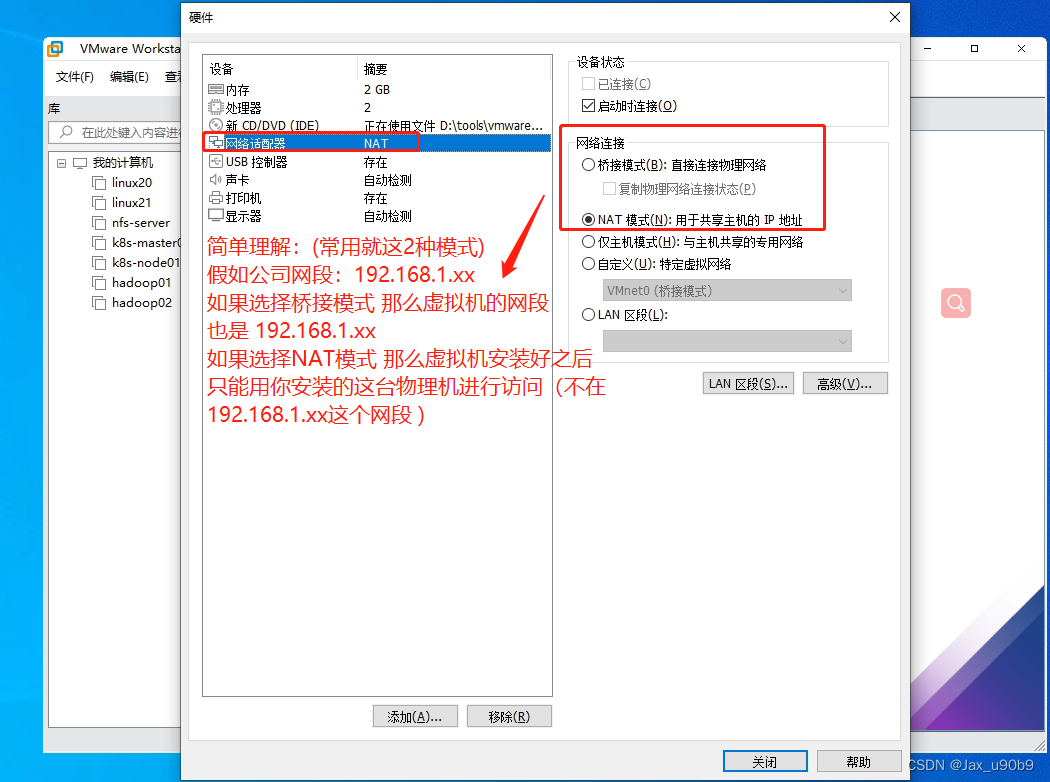
2.3 移除不必要的设备:
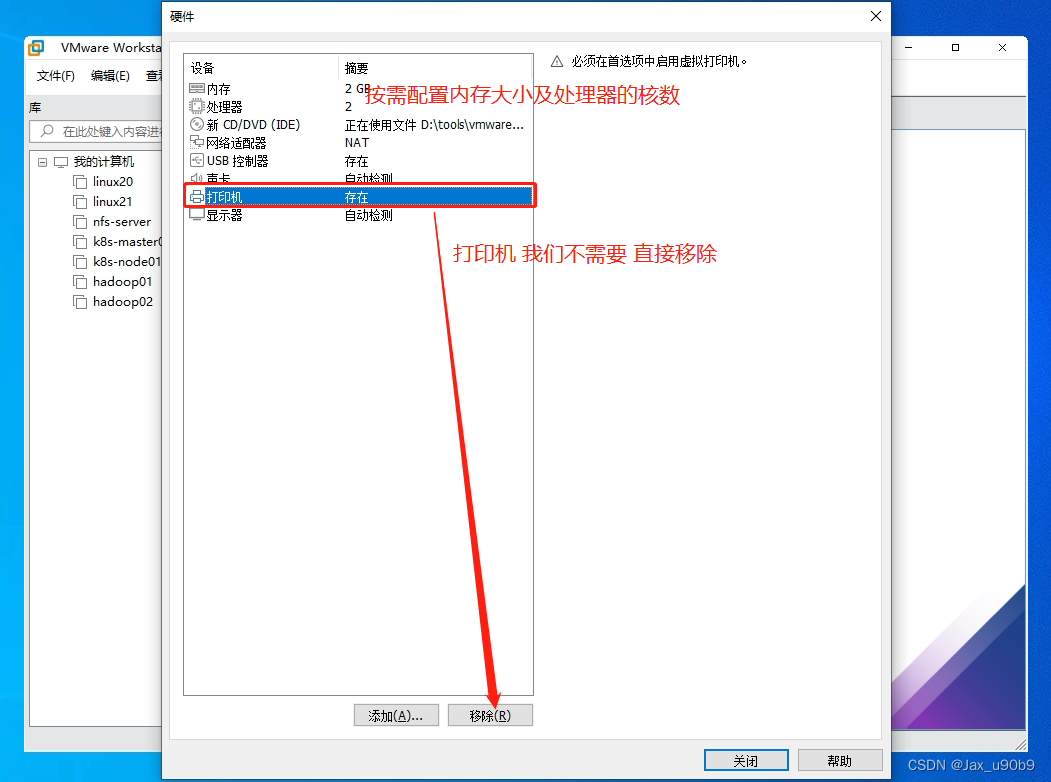
2.4 完成以上配置后 点击关闭 然后点击完成

3.安装Centos7
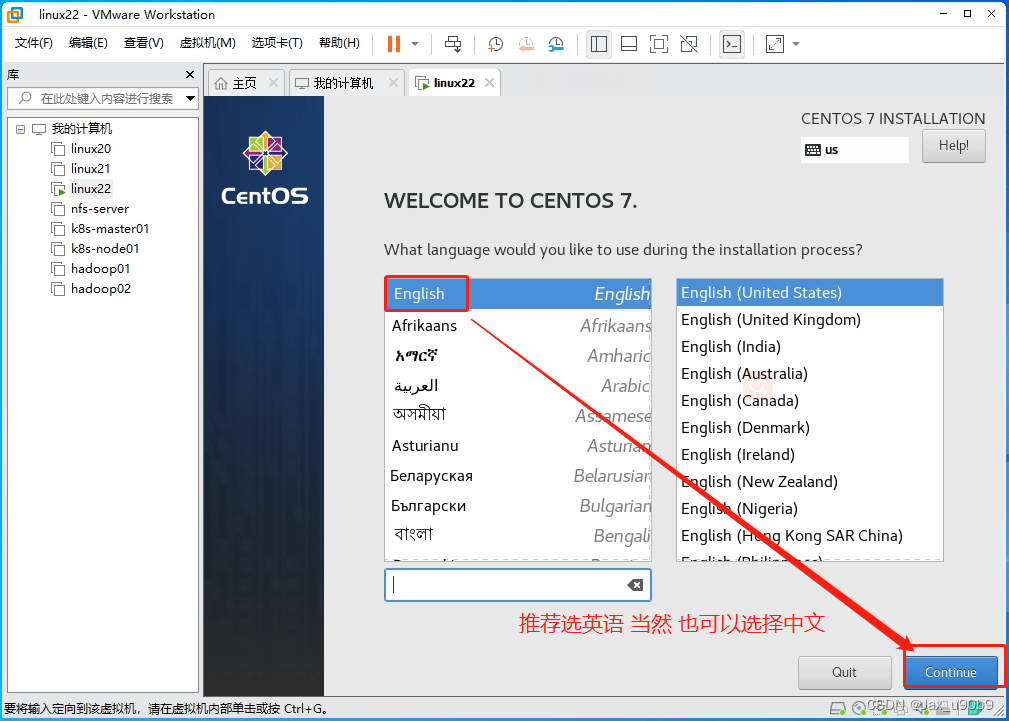
3.1 设置时区
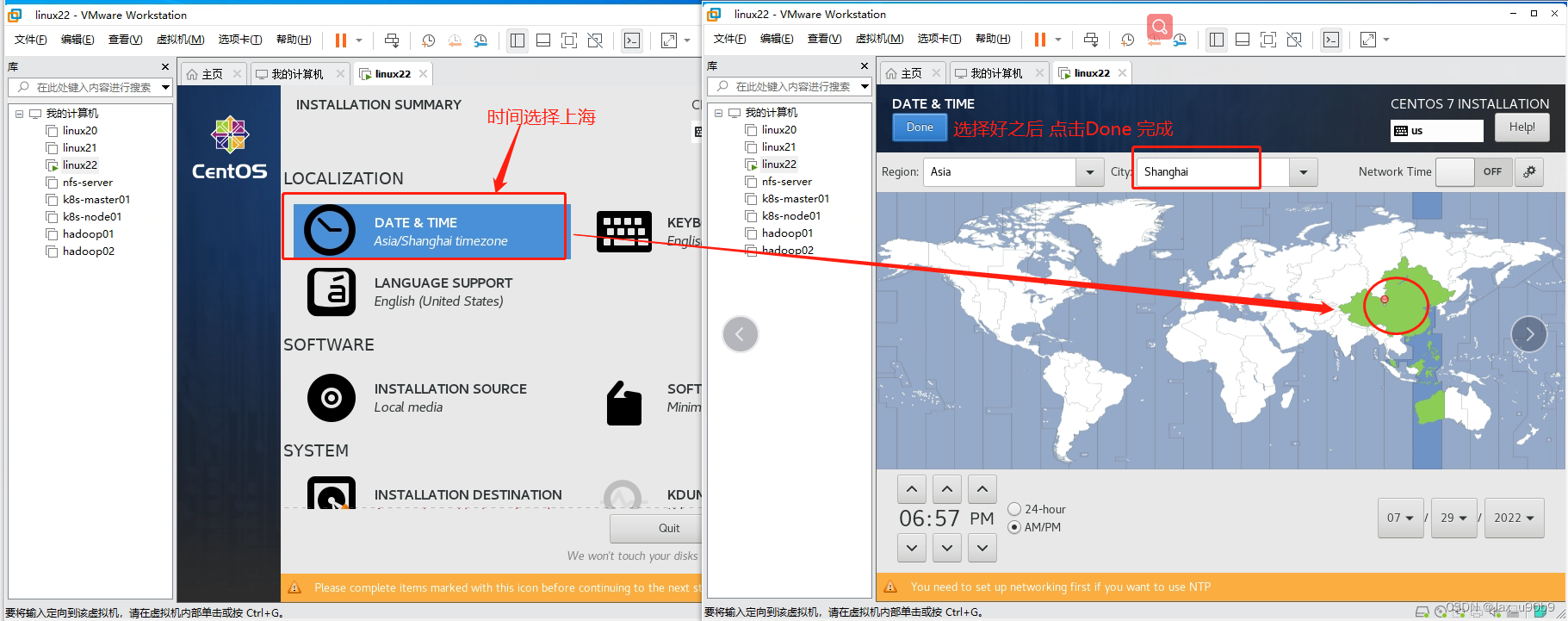
3.2 配置磁盘
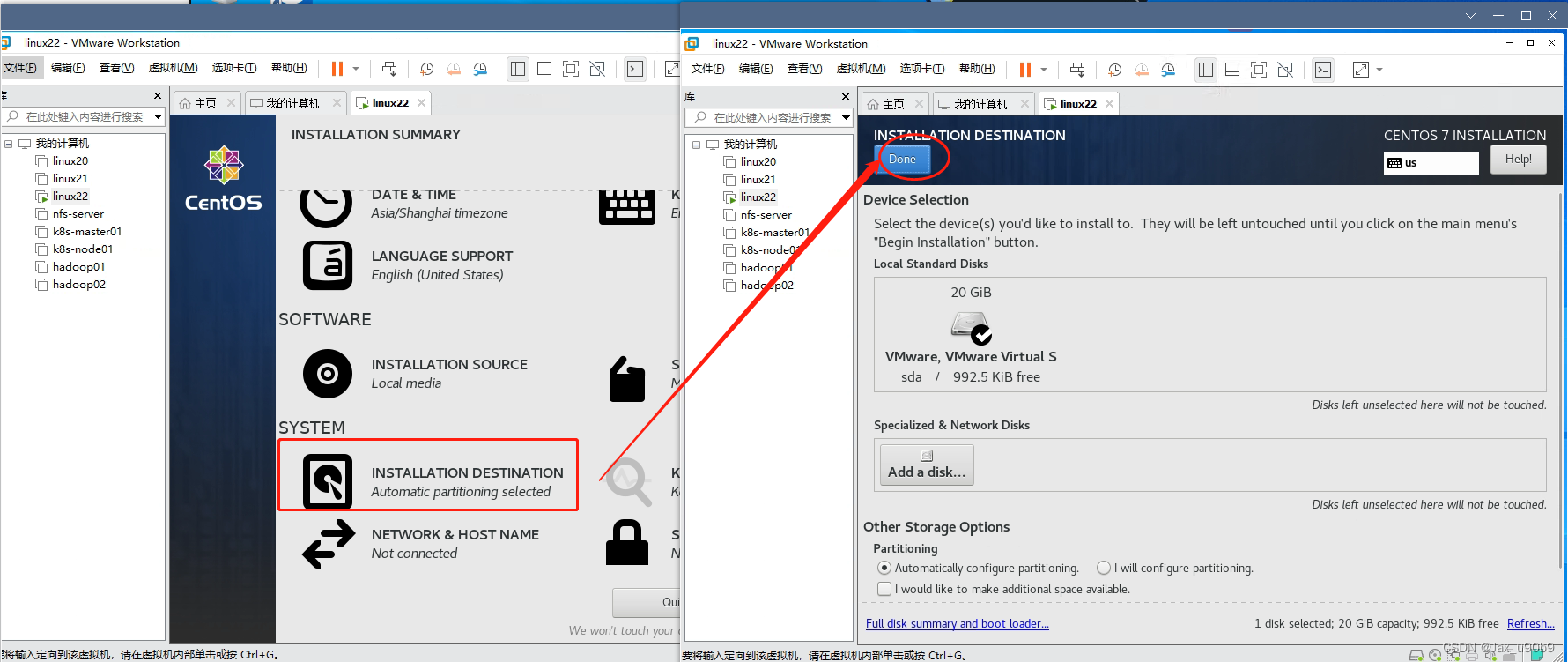
3.3 配置网络(很重要)
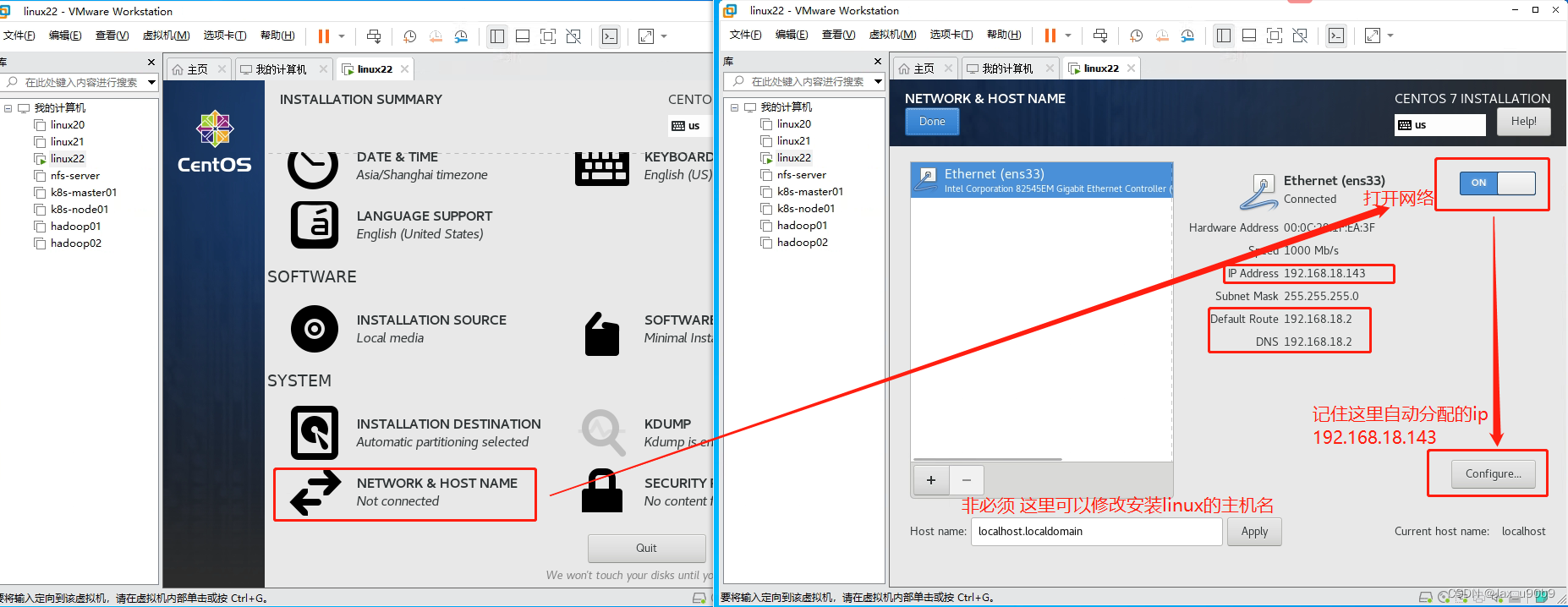
点击Configure...进行网络配置:
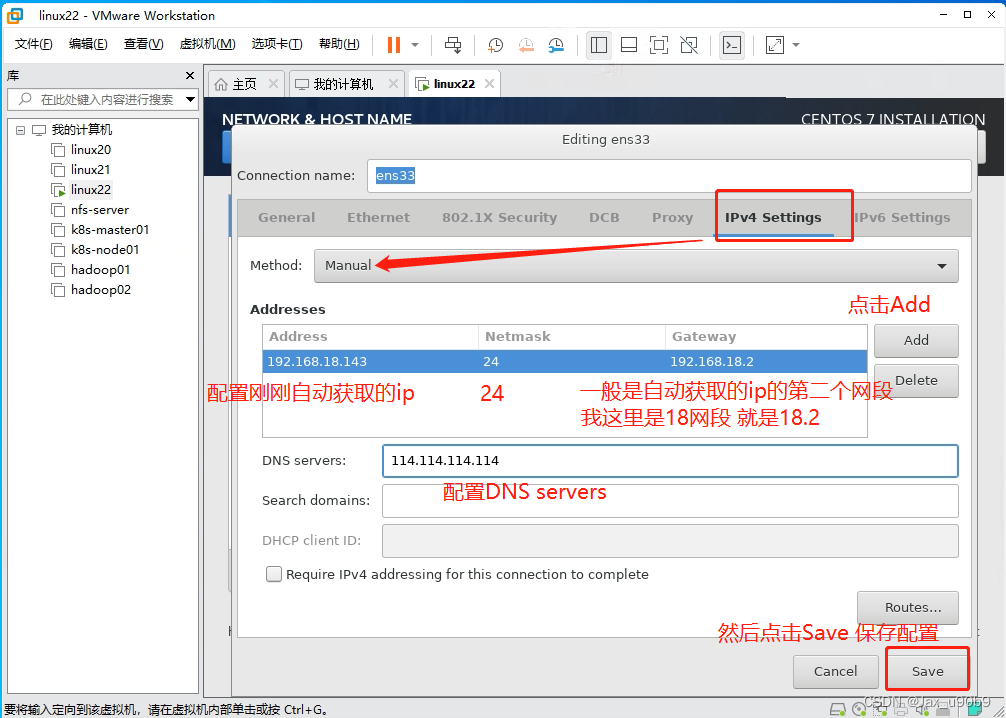 选择Done完成之后 就可以进行安装了:
选择Done完成之后 就可以进行安装了:
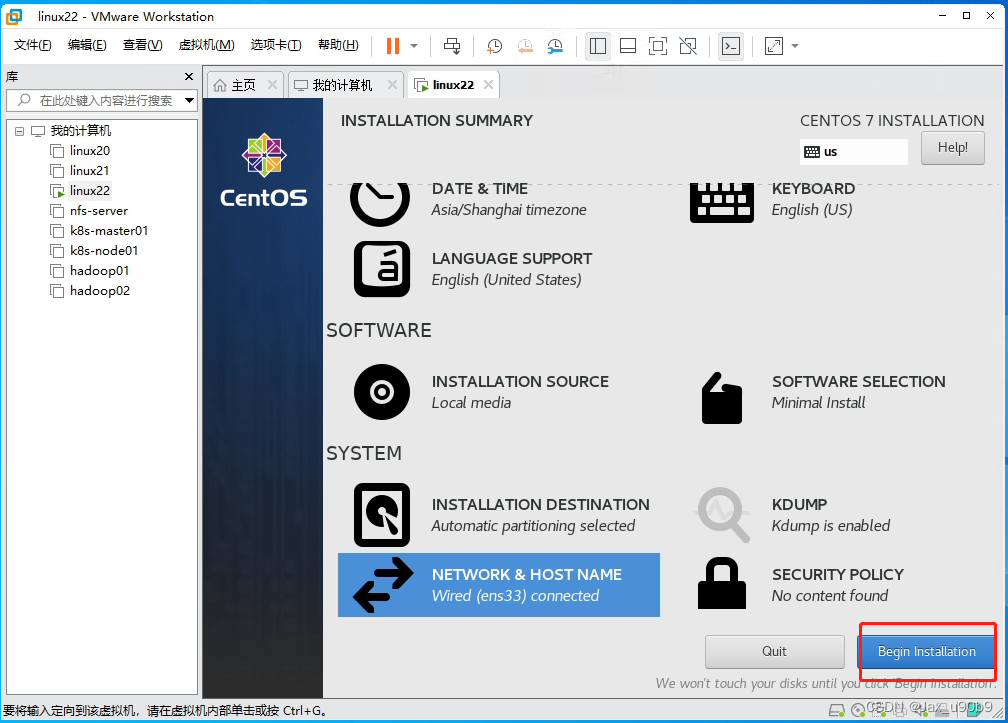
3.4 配置root用户密码
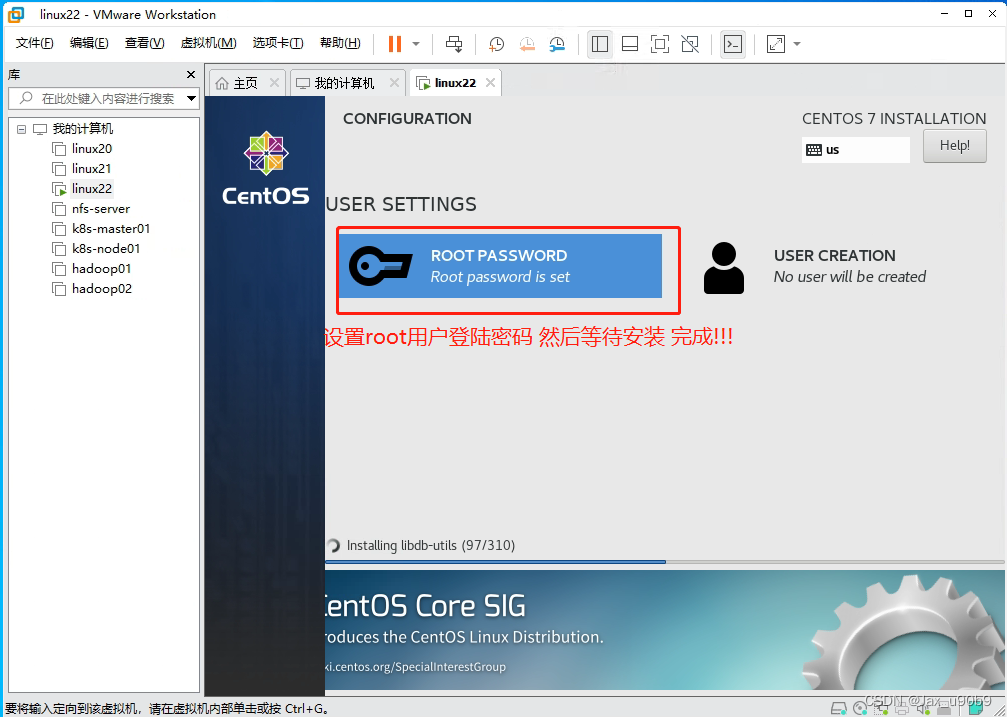
root用户登陆 然后ping一下百度 看看网络是否通:
Vmware16安装Centos7完成!

























 2770
2770











 被折叠的 条评论
为什么被折叠?
被折叠的 条评论
为什么被折叠?








